Сохраняем настройки

Введение
Рассмотрим сначала второй вариант. Хранить данные в базе данных не всегда оправдано, если данных не слишком много, они простые и нам не нужно анализировать данные на предмет, сколько мышек поймал котик в прошлом году и сколько часов он спал в январе и феврале.
Первый вариант с файлами хорош, например, для сохранения больших текстовых заметок. Естественно, и для простых данных мы тоже можем использовать файлы. Записали что-то в файл, а потом открыли его и считали данные.
На самом деле нет необходимости изобретать свой велосипед и придумывать свою структуру для хранения данных. В Android существует класс SharedPreferences (Общие настройки), разработанный специально для этих целей. Приложение автоматически создаёт файл в своей папке и хранит простые данные в виде «ключ — значение». Весь процесс создания, открытия, чтения файла оптимизирован и избавляет вас от головной боли.
Общие настройки поддерживают базовые типы boolean, String, float, long и int, что делает их идеальным средством для быстрого сохранения значений по умолчанию, переменных экземпляра класса, текущего состояния UI и пользовательских настроек. Они чаще всего используются для обеспечения постоянства данных между пользовательскими сессиями и доступа к ним компонентов приложения.
Сохранение значений параметров
Если у вас сохранился старый проект по подсчёту ворон, то можете снова его открыть и добавить новый код. Либо заново создайте проект по памяти, заодно проверите, как усвоили урок и сможете ли вы самостоятельно создать проект с нуля, не заглядывая на сайт за подсказкой.
Создаём переменную, представляющую экземпляр класса SharedPreferences, который отвечает за работу с настройками:
Немного опередим события и представим, что приложение запущено, и мы считаем ворон весь день. Когда мы закрываем приложение, то нам необходимо сохранить информацию в «Общих настройках». Обычно для этих целей используют методы onPause() или onStop().
Чтобы внести изменения в настройки, нужно использовать класс SharedPreferences.Editor. Получить объект Editor можно через вызов метода edit() объекта SharedPreferences. После того, как вы внесли все необходимые изменения, вызовите метод apply(), чтобы изменения вступили в силу.
Теперь при закрытии программы значение счётчика автоматически запишется в файл. При повторном запуске приложения нам уже не нужно инициализировать счётчик со значением 0. Мы можем прочитать сохранённое значение и использовать его для счётчика, чтобы продолжить подсчёт. Сделаем это в методе onResume().
Мы проверяем сначала наличие ключа APP_PREFERENCES_COUNTER, а затем извлекаем из ключа его значение.
Вот и всё. Небольшие изменения в коде сделали программу продвинутой. Теперь вы можете спокойно закрывать и открывать программу, ваши данные не будут потеряны. При желании вы можете добавить кнопку для сброса счётчика. Это вам в качестве домашнего задания.
В теории показаны дополнительные примеры и даны подробные сведения об использовании «Общих настроек». Вам следует хорошенько разобраться в этом механизме, так как он часто используется на практике. Более того, некоторые программисты предпочитают использовать «Общие настройки» вместо базы данных, если это позволяет логика программы, так как это работает быстрее и потребляет меньше ресурсов. Выбор за вами.
Вместо послесловия
Не волнуйтесь, с котёнком всё в порядке. Девочка подобрала его и принесла домой. И добрая девочка по-прежнему пользуется нашей программой «Счётчик ворон». Наверное, биологом станет или ветеринаром.
При написании статьи использовались иллюстрации Рины З..
Android studio сохранение данных при закрытии приложения
Сохранение данных с помощью Shared Preferences происходит благодаря тому, что при сохранении данных таким образом, приложение создает специальный xml файл, где будет храниться нужная информация, и при нужде получить сохраненные данные, программа будет обращаться к этому xml файлу. Файл храниться в системе устройства по адресу /data/data/НАЗВАНИЕ_ПРОЕКТА/shared_prefs.
Интерфейс для сохранения настроек Shared Preferences довольно прост в использовании. Для этого вызывается специальный метод под названием getPreferences(). По отношению к введенным данным можно выбрать 3 уровня доступности:
Для того, чтобы извлечь сохраненные данные, нужно обратиться к ним с помощью команды get (), ссылаясь на необходимые пары-значения.
Итак, начнем делать наше приложение, описанное вначале. Создаем новый проект, выбираем Blank Activity. Интерфейс программы будет иметь два поля для ввода текста и две кнопки. Открываем файл activity_main.xml и добавляем в него следующее:
Теперь открываем MainActivity.java и добавляем этот код (объяснения там же):
Как видите, при сохранении и загрузке сохраненных данных будет высвечиваться Toast сообщение с информацией о выполненной операции.
Теперь осталось только протестировать наше приложение:

Похоже на чудо, но оно работает!
Таким образом, в этом уроке мы научились как в Android программировании выполнять сохранение данных приложения с помощью стандартного интерфейса под названием Shared Preferences. Надеюсь у вас все получилось, удачи в начинаниях.
Также можете переходить к изучению SQLite Database.
Сохранение данных при закрытии приложения и извлечение этих данных
Я знаю, есть много вопросов относительно сохранения / получения данных здесь. Я делал поиск вещей самостоятельно и действительно думал, что смогу найти ответы, не требуя «задать вопрос», но я начал задаваться вопросом, что я не видел здесь ответа.
Естественно, я делаю приложение. При закрытии приложения я хочу сохранить простой массив чисел (0 или 1) или логических значений. После запуска приложения я хочу найти этот массив, если он существует, и получить его для использования в приложении.
Я начал размещать свой код в активности, в которой будет использоваться массив. Но я начал задаваться вопросом, нужно ли мне копировать / вставлять переопределенную onStop() во все мои действия? Или я делаю это в основной деятельности и каким-то образом свяжу другие действия.
В принципе, независимо от того, какое состояние / активность приложение в настоящий момент включено, когда приложение закрыто, я хочу сохранить массив int / bool и открыть его обратно при запуске приложения.
Может быть, я не знал, как искать то, что я хотел, поэтому объяснять это было правильно.
Я не против делать больше поиска, но если кто-то укажет на меня в правильном направлении, по крайней мере, я буду очень благодарен.
EDIT: Если есть лучший способ сделать то, что я хочу, чем то, что я описал (например, используя другое состояние вместо onStop() ), пожалуйста, не стесняйтесь выкидывать идеи. Это мой первый раз, когда мне приходится иметь дело с жизненными циклами действий, и я немного смущен даже после изучения учебников по разработке Android. Я действительно думаю, что они плохо сделаны в большинстве случаев.
Рассматривая цель, которую вы хотите выполнить, SharedPreferences – это все, что вы хотите.
В документации указано:
«SharePreferences предоставляет общую структуру, которая позволяет сохранять и извлекать постоянные пары значений ключа для примитивных типов данных. Вы можете использовать SharedPreferences для сохранения любых примитивных данных: booleans, floats, ints, longs и strings. Эти данные будут сохраняться у пользователя Сессий (даже если ваше приложение убито) ».
Используйте SharedPreference для хранения небольшого объема данных или используйте SQLite для хранения большого объема данных. См. Эту ссылку
Сериализуйте объект и передавайте его, что более надежно, чем общие настройки (было много проблем с согласованностью с общими предпочтениями):
Затем используйте класс для использования:
Затем везде, где вы хотите написать переменную, используйте:
Cохранение состояний в android приложениях
Сегодня я хотел поделиться с вами еще одним подходом сохранения состояния при разработке android приложений. Не для кого не секрет, что наше приложение в фоне может быть убито в любой момент и эта проблема становится все актуальнее с вводом агрессивного энергосбережения – привет Oreo. Также никто не отменял смену конфигурации на телефоне: ориентация, смена языка и т.д. И чтобы открыть приложение из бэкграунда и отобразить интерфейс в последнем состоянии нам нужно позаботиться о его сохранении. Ох уж этот onSaveInstanceState.
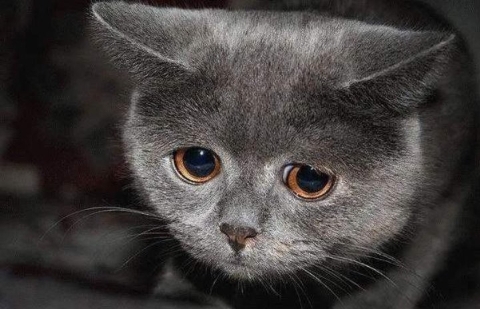
Сколько боли он нам принес.
Далее я буду приводить примеры, ипользуя Clean Achitecture и Dagger2, так что будьте готовы к этому:)
Вопрос сохранения состояния в зависимости от задач можно решить несколькими способами:
Пользователь возвращается к приложению и что он должен увидеть? Как минимум, продолжение операции логина и показ прогресса. Если приложение успело пройти логин до вызова метода onDestroy хоста, то тогда пользователь увидит навигацию на стартовый экран приложения. Данное поведение можно с легкостью решить, используя паттерн состояния (State machine). Очень хороший доклад от яндекс. В этой же статье постараюсь поделиться пережеванными мыслями по этому докладу.
Теперь немного кода:
В нашем случае state owner будет презентер.
Рассматривая страницу логина можно выделить три уникальных состояния:
LoginInitState, LoginProgressingState, LoginCompleteState.
Итак, рассмотрим теперь, что происходит в этих состояниях.
LoginInitState у нас происходит валидация полей и в случае успешной валидации кнопка login становится активной.
В LoginProgressingState делается запрос логина, сохраняется токен, делаются дополнительные запросы для старта главной активити приложения.
В LoginCompleteState осуществляется навигация на главный экран приложения.
Условно переход между состояниями можно отобразить на следующей диаграмме:

Выход из состояния LoginProgressingState происходит в случае успешной операции логина в состояние LoginCompleteState, а в случае сбоя в LoginInitState. Таким образом, когда у нас вьюха детачится, мы имеем вполне детерменированное состояние презентера. Это состояние мы должны сохранить, используя стандартный механизм андроида onSaveInstanceState. Для того, чтобы мы могли это сделать, все состояния логина должны имплементировать интерфейс Parcelable. Поэтому расширяем наш базовый интерфейс BaseState.
Далее у нас встает вопрос, как пробросить это состояние из презентера в наш хост? Самый простой способ — из хоста попросить данные у презентера, но с точки зрения архитектуры это выглядит не очень. И поэтому нам на помощь приходят retain фрагменты. Мы можем создать интерфейс для кэша и имплементировать его в таком фрагменте:
Далее мы инжектим кэш фрагмент в конструктор интерактора, как Cache. Добавляем методы в интеректоре для получения и сохранения состояния в кэше. Теперь, при каждом изменении состояния презентера, мы можем сохранить состояние в интеракторе, а интерактор сохраняет в свою очередь в кэше. Все становится весьма логично. При первичной загрузке хоста, презентер получает состояние у интерактора, который в свою очередь получает данные из кэша. Так выглядит метод изменения состояния в презентере:
Хочется отметить такой момент — сохранение данных через кэш можно производить для любых данных, не только для состояния. Возможно, вам придется сделать свой уникальный кэш фрагмент для хранения текущих данных. В данной статье рассказан общий подход. Также хочется отметить, что рассматриваемая ситуация очень утрированная. В жизни приходится решать задачи намного сложнее. К примеру, у нас в приложении были совмещены три страницы: логин, регистрация, восстановления пароля. При этом диаграмма состояний выглядела следующим образом:

В итоге, используя паттерн состояний и подход, описанный в статье, нам удалось сделать код более читаемым и поддерживаемым. И что не мало важно — восстанавливать текущее состояние приложения.
Урок 33. SharedPreferences — сохранение данных в приложениях | Уроки Android Studio
В этом уроке начинаем обзор способов сохранения данных в android приложениях. Начнем с SharedPreferences.
SharedPreferences – постоянное хранилище на платформе Android, используемое приложениями для хранения своих настроек, например.
Исходный код примера — под видео:
Уроки Android Studio: тут
Инструменты android разработчика: тут
Дизайн android приложений: тут
Уроки создания игр для android: тут
Основы программирования на JAVA: тут






Виталий, для каких целей вы снимаете новые уроки, они полностью дублируют старые, этот урок точная копия УРОКА 33 «Хранение данных. Preferences» https://www.youtube.com/watch?v=13ucu3lETlc, я понял бы еще, если бы содержимое отличалось, так нет, точная копия.
ПОЧЕМУ, на протяжение долгого времени на канале(и на сайте) не появляются новые уроки, а бездумно копируются старые, старые но с новым визуальным оформлением, здесь же ведь не кружок дизайнеров.
Это очень ПЕЧАЛЬНО, надеюсь вы одумаетесь и начнете снимать уроки, которые будет интересно просматривать.
С ув Ваш подписчик.
Спасибо за критику. Уроки обновляются для новой среды разработки. За это проголосовало много подписчиков канала в проводившемся опросе. Кроме этих уроков, на канале выходят новые серии по инструментам, дизайну, играм. Более половины публикуемых уроков — новые.
Для отправки комментария вам необходимо авторизоваться.
